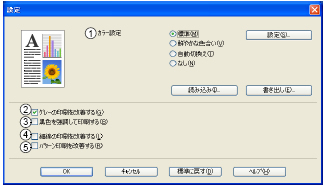|
次のカラー設定が選択できます。
・ 標準
標準の色合いで、文書を印刷します。
・ 鮮やかな色合い
鮮やかな色合いで、文書を印刷します。
・ 自動切換え
プリンタドライバが、自動で上記2つのモードを切り替えて印刷します。
・ なし
色合いの変更無しで、文書を印刷します。
「標準」または「鮮やかな色合い」を選択したときに、明るさ、コントラストなど、さらに色合いを調節したい場合はこのボタンをクリックし、表示される「カスタム設定」ダイアログボックスで設定を変更します。
「カスタム設定」ダイアログボックスによって調節した明るさ、コントラスト等の設定値、およびプレビュー画面として選択した画像は、「パラメータセットファイル」として保存することができます。このファイルを使って、例えば別のコンピュータにインストールした「HL-3000 series 」プリンタドライバに対し、同一設定にすることができます。
「パラメータセットファイル」を読み込んで、上記各設定値、およびプレビュー画面用画像を、ファイルに格納されたデータに変更します。
上記各設定値、およびプレビュー画面用画像データを、指定したファイル名で、「パラメータセットファイル」として保存します。
|